안녕하세요,
테너쉐어 포디딕(4DDiG) 입니다.
컴퓨터를 사용하는 환경이라면 데이터 관리 및 보안은 중요한 부분입니다. 특히 하드 드라이브의 데이터를 안전하게 복사하고 백업하는 과정은 컴퓨터의 내부 데이터 보호를 위해 필요 합니다.
특히 gpt 디스크는 하드 드라이브나 SSD 같은 저장 장치를 이용하기 좋기 때문에 이 글에서는gpt 디스크 복제 방법의 필요성에 대해서 알아보고 gpt 디스크 복사 방법까지 한눈에 알아 보도록 하겠습니다.

파트 1 : 윈도우에 gpt 디스크 복제해야 하는 필요성
윈도우에 gpt 디스크 복제가 필요한 첫번째 이유는 바로 ‘데이터 보안’ 측면의 문제로써 GPT디스크를 복제하면 원본 데이터의 정확한 복사본을 생성할 수 있으며 바이러스 감염, 물리적 손상, 실수로 삭제하는 등 원본 데이터에 손상이 발생했을 경우 데이터를 보호할 수 있는 백업으로써 의 기능이 제공되기 때문입니다.
두번째 이유는 ‘시스템 백업’의 기능으로써 운영 체제, 응용 프로그램, 시스템 설정 및 파일의 상태를 그대로 저장할 수 있기 때문 입니다. GPT 디스크 복제는 시스템을 이전 상태로 정확히 복원할 수 있는 이미지를 제공하며 시스템 업그레이드 및 소프트웨어 업데이트의 실패 또는 하드웨어의 오류와 같은 문제가 발생했을 때 바로 복구가 가능하다는 점에서 GPT디스크 복사가 필요합니다.
파트 2 : gpt 디스크 복제하는 방법
윈도우에서 gpt 디스크 복제가 필요한 경우 복제 전문 소프트웨어를 이용하는 방법이 있습니다. 물론 복제 소프트웨어 없이 진행하는 것도 가능하겠지만 그 과정이 매우 복잡하고 오류가 발생할 확률이 높기 때문에 복제 소프트웨어를 이용하면 이 과정이 간소화 및 자동화 되어 사용자가 쉽고 안전하게 데이터 복제가 가능합니다.
4DDiG Partition Manager (포디딕 파티션 매니저) 는 컴퓨터를 잘 몰라도, 컴퓨터 초보자라도 클릭 몇 번이면 GPT 디스크 복사 및 GPT파티션 관리까지 한눈에 관리 가능한 프로그램으로써 복잡한 과정 없이 정확하고 신속하게 디스크 복제가 가능합니다.
|
복제하기 전에 준비 사항:
|
- 새로운 SSD 혹은 HHD를 컴퓨터에 연결하고 설치합니다. 그런 다음 4DDiG Partition Manager를 실행하고 "디스크 복제"를 선택합니다.
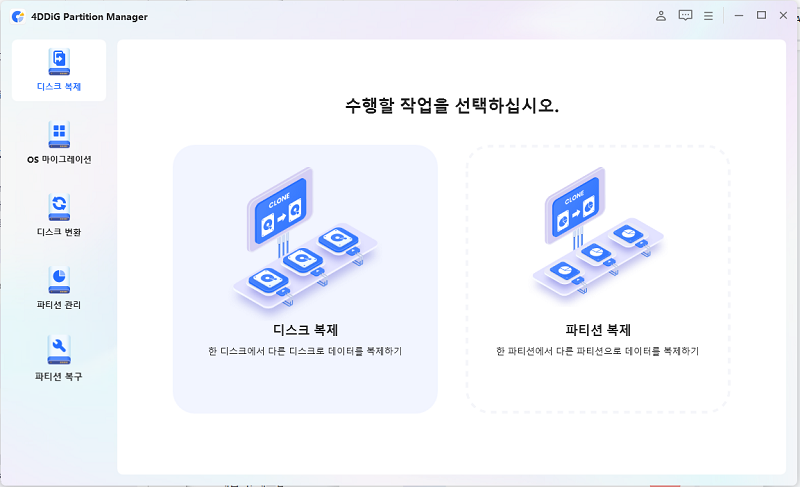
- 소스 디스크에서 데이터를 복제할 대상 디스크(기본적으로 컴퓨터에 연결된 디스크)를 선택하고 "다음" 버튼을 클릭합니다.
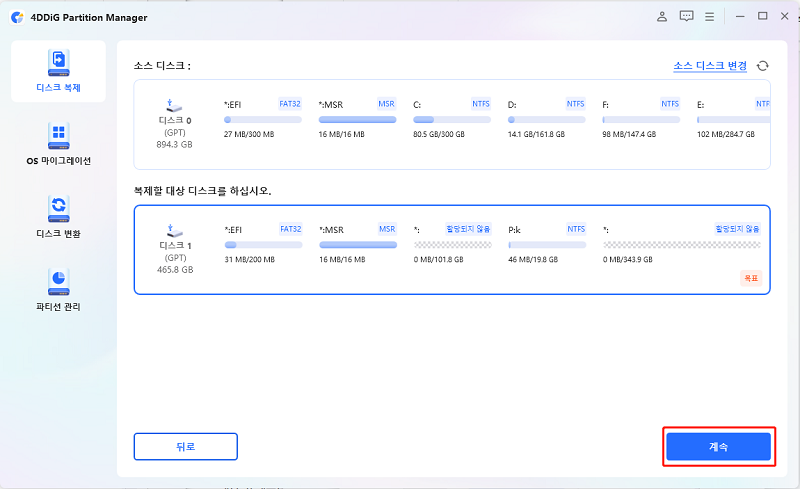

주의
타겟 SSD 및 HHD의 모든 데이터가 덮어쓰여져 지워질 수 있기 때문에 모든 것이 올바른지 확인한 후 "예" 버튼을 클릭하세요.
- 다음으로, 복제된 SSD 및 HHD의 효과를 보여주는 프리뷰 인터페이스가 표시됩니다. 프리뷰가 올바른지 확인한 후 "시작" 버튼을 클릭하여 복제 작업을 시작합니다.
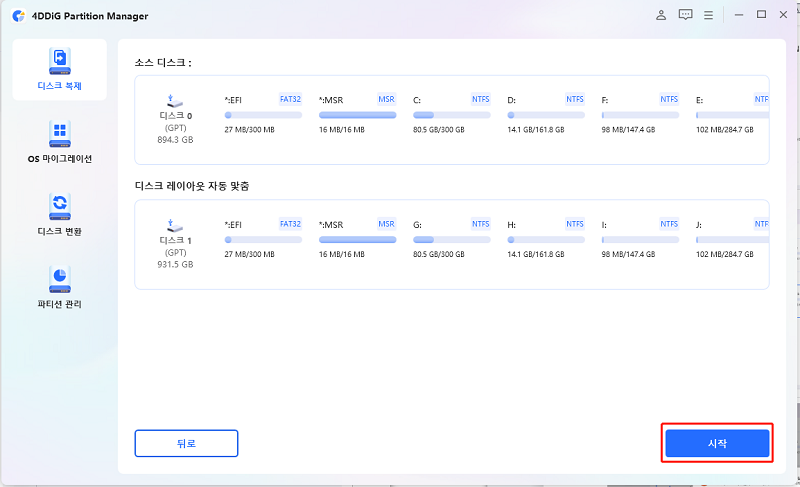
- 디스크 클론 작업이 완료될 때까지 잠시 기다립니다. 복제 작업의 속도는 소스 디스크의 크기에 따라 다를 수 있습니다.
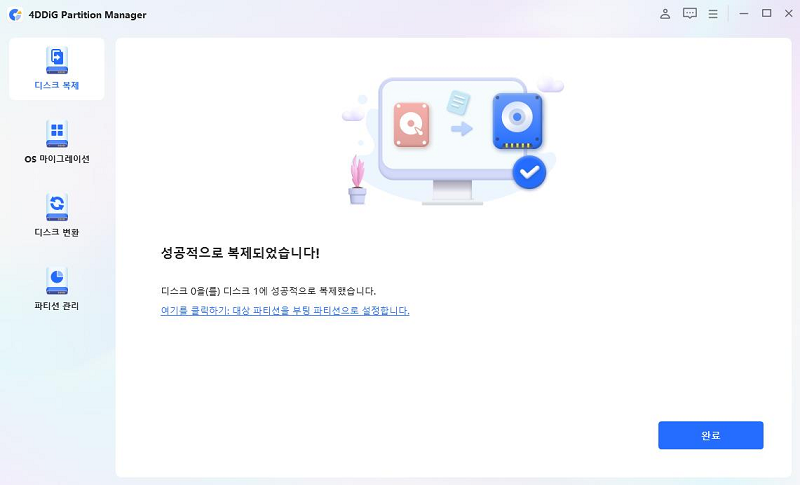
파트 3 : gpt 와 mbr 비교하기
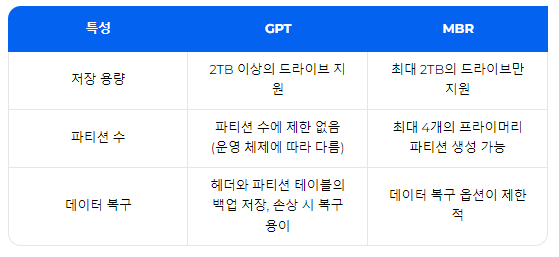
GPT(GUID Partition Table)와 MBR(Master Boot Record)는 하드 드라이브의 파티션을 구성하는 방식으로써, GPT와 MBR 은 각각의 장단점이 명확합니다. GPT는 고용량 드라이브와 다양한 파티션을 지원하기 때문에 용량을 많이 사용할 경우 MBR 보다는 GPT가 더 유용합니다.
GPT의 경우 2TB 를 초과하는 드라이브를 지원하여 대용량 비디오, 사진 및 데이터 베이스 저장이 필요할 때 유리합니다. GPT 는 운영 체제에 따라 다르지만 약 128개 이상의 gpt 파티션이 지원되며 다양한 운영 체제를 하나의 드라이브에 설치하거나 데이터를 목적별로 구분하여 데이터를 체계적으로 관리할 수 있습니다.
MBR 의 경우 최대 2TB 까지만 저장 가능하기 때문에 대용량에는 적합하지 않으며 gpt 파티션에 비해 파티션 수가 제한 되기 때문에 파티션을 효율적으로 관리하기 위해서는 MBR은 적합하지 않습니다.
마무리
컴퓨터는 중요한 데이터 처리하고 저장하는 기계이기 때문에 용량이 많아질수록 하드 드라이브나 SSD를 이용하는 경우가 대부분 입니다. 하드 드라이브 또는 SSD를 사용할 때 주로 큰 용량의 드라이브를 사용하는 경우가 많은데 GPT디스크를 이용하면 파티션 수의 제한이 없으며 2TB 이상의 큰 저장 용량을 지원하기 때문에 컴퓨터의 데이터를 저장하고 관리하는데 매우 유용합니다.
GPT 디스크 복사를 위해 전문 복제 소프트웨어가 필요하며 내부 파티션 저장공간까지 관리하기 위해서는 GPT 디스크 복제와 파티션까지 한번에 관리가 가능한 4DDiG Partition Manager (포디딕 파티션 매니저) 를 이용하면 컴퓨터 초보자라도 전문가처럼 클릭 몇 번에 GPT 디스크 복제 및 관리가 가능합니다.
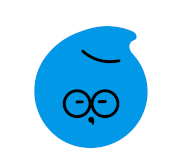
'디스크 파티션 관리' 카테고리의 다른 글
| 스팀 디스크 공간 부족 문제 해결 방법 (0) | 2024.06.11 |
|---|---|
| 나만의 win PE 만들기 초간단 방법 (0) | 2024.05.30 |
| 윈도우 PE 이란? 사용법까지 전부 소개무료 다운로드 (0) | 2024.05.29 |
| 데스크톱 컴퓨터 통째로 복제하는 방법 (0) | 2024.05.28 |
| 하드 디스크 안의 모든 항목을 통째로 카피하는 방법 (0) | 2024.05.28 |